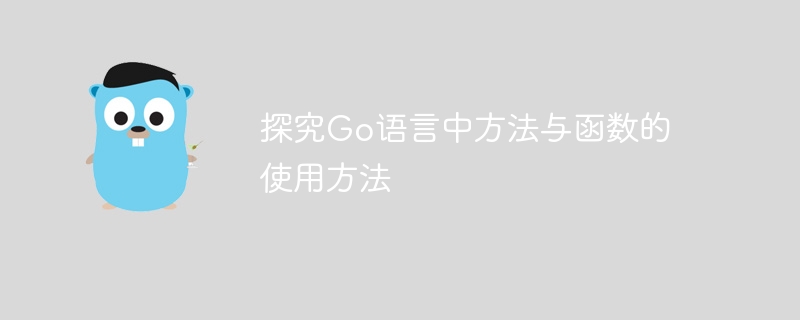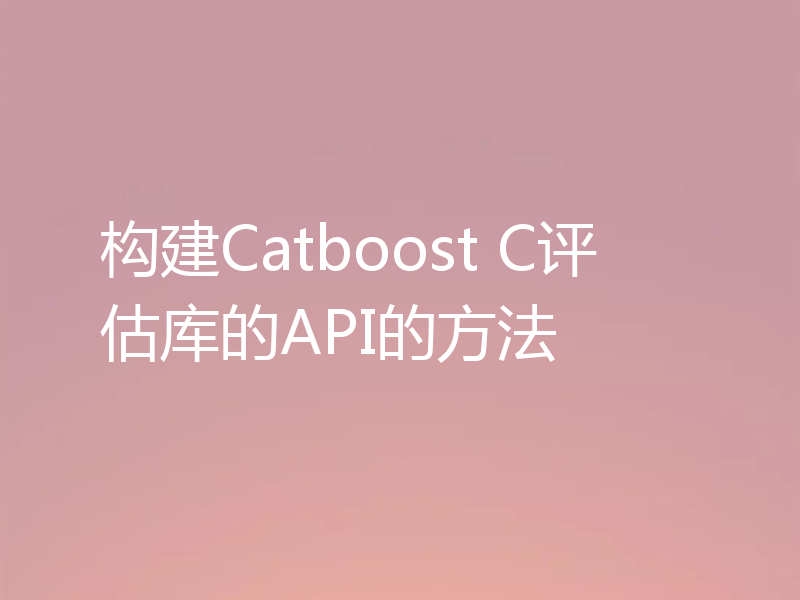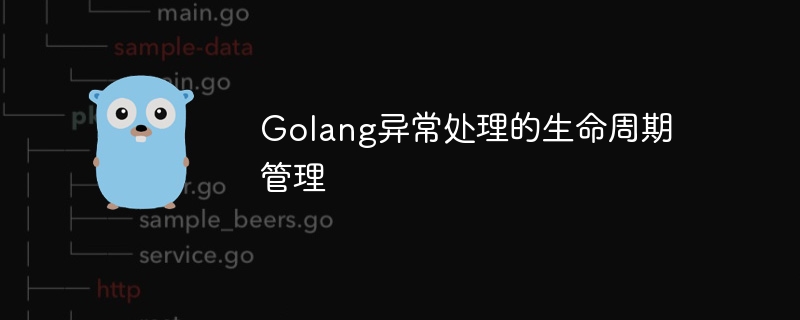Win7系统如何配置Go语言开发环境?
Go语言作为一种开发效率高、性能优秀的编程语言,受到越来越多开发者的青睐。在Win7系统下配置Go语言开发环境并不复杂,只需要按照以下步骤操作即可成功搭建Go语言开发环境。
首先,需要访问官方网站https://golang.org/dl/,选择适合Win7系统的Go语言安装包进行下载。一般来说,选择最新的稳定版本进行下载即可。
下载完成后,双击安装包进行安装。按照默认设置完成安装过程,选择合适的安装路径即可。安装完成后,可以通过在命令行中输入go version来验证Go语言是否成功安装。
接下来需要配置环境变量,将Go语言的bin目录添加到系统的PATH环境变量中,以便系统可以找到Go语言的执行文件。具体步骤如下:
为了方便管理Go语言项目,可以在合适的位置创建一个工作目录,例如在D盘新建一个文件夹“GoProjects”。
GOPATH是Go语言的工作目录,需要设置为我们刚才创建的工作目录。具体操作如下:
打开命令提示符,输入命令go version和go env,查看Go语言的版本信息以及环境变量设置是否正确。
创建一个名为hello.go的文件,使用文本编辑器编写以下代码:
package main
import "fmt"
func main() {
fmt.Println("Hello, World!")
}保存文件后,在命令提示符中进入该文件所在目录,运行命令go run hello.go,将会输出“Hello, World!”,表示第一个Go语言程序已成功运行。
以上就是在Win7系统下配置Go语言开发环境的具体步骤及代码示例。希望本文对您有所帮助,祝您在Go语言的开发之路上顺利前行!